Configurer les paramètres de qualité de service (QoS) dans le Centre d’administration Teams
Cet article est destiné aux administrateurs et aux professionnels de l’informatique qui configurent la qualité de service pour Microsoft Teams. Cet article explique comment activer QoS dans le Centre d’administration Teams.
Avant de lire cet article, veillez à lire Implémenter la qualité de service dans Microsoft Teams, qui décrit tout ce que vous devez savoir pour utiliser correctement QoS avec Microsoft Teams :
- Concepts qoS, tels que les files d’attente QoS, DSCP, les marqueurs et l’étiquetage DSCP, et ainsi de suite
- Considérations relatives à la préparation du réseau
- Choix d’une méthode d’implémentation QoS
- Choix des plages de ports
- Validation de votre implémentation
Remarque : Si vous activez QoS ou modifiez les paramètres dans le Centre d’administration Microsoft Teams pour le service Teams, vous devez également appliquer des paramètres correspondants à tous les appareils utilisateur et à tous les appareils réseau internes pour implémenter entièrement les modifications apportées à QoS dans Teams.
Gérer les marqueurs QoS dans le Centre d’administration Microsoft Teams
Accédez au Centre d’administration Teams.
Dans la barre de navigation de gauche, accédez à Réunions>Paramètres de réunions.
Sous Réseau, procédez comme suit :
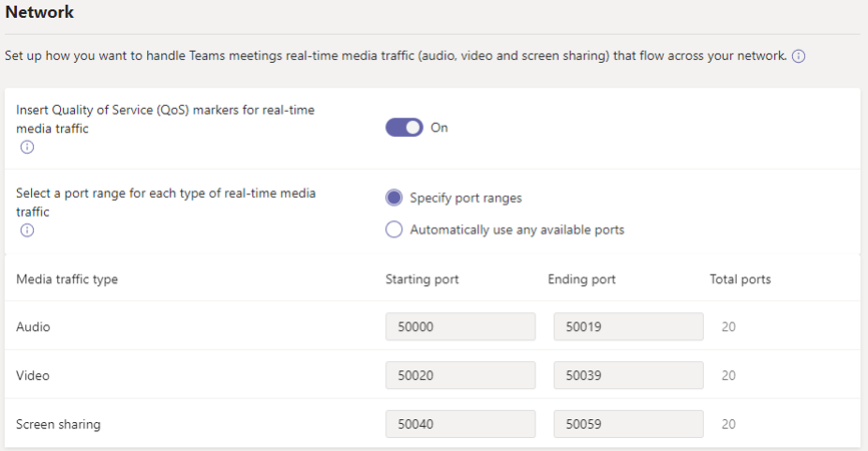
Pour activer QoS, activez les marqueurs de qualité de service (QoS) pour le trafic multimédia en temps réel. Vous pouvez spécifier s’il faut ou non utiliser des marqueurs, mais vous ne pouvez pas définir de marqueurs personnalisés pour chaque type de trafic. Pour plus d’informations sur les marqueurs DSCP, consultez Sélectionner une méthode d’implémentation QoS.
Important
L’activation de QoS est effectuée uniquement sur les points de terminaison pour le balisage des paquets quittant le client. Nous vous recommandons d’appliquer des règles QoS correspondantes sur tous les appareils réseau internes pour le trafic entrant.
Si vous avez activé la qualité de service, vous devez gérer vos paramètres de port.
Pour spécifier des plages de ports, en regard de Sélectionner une plage de ports pour chaque type de trafic multimédia en temps réel, sélectionnez Spécifier les plages de ports, puis entrez les ports de début et de fin pour le partage audio, vidéo et d’écran.
La sélection d’une plage de ports trop réduite entraîne des appels rejetés et une qualité d’appel médiocre. Pour plus d’informations sur le choix des plages de ports, consultez Choisir des plages de ports initiales.
Les plages de ports que vous attribuez ne peuvent pas se chevaucher et doivent être adjacentes.
Important
Ne sélectionnez pas Utiliser automatiquement les ports disponibles , sauf si vous n’implémentez pas QoS. Si vous sélectionnez cette option, les ports disponibles compris entre 1024 et 65535 sont utilisés.
Après avoir utilisé QoS pendant un certain temps, vous pouvez utiliser le tableau de bord de qualité des appels pour déterminer si des modifications sont nécessaires à votre configuration QoS.
Commentaires
Bientôt disponible : Tout au long de l’année 2024, nous abandonnerons progressivement le mécanisme de retour d’information GitHub Issues pour le remplacer par un nouveau système de commentaires. Pour plus d’informations, consultez : https://aka.ms/ContentUserFeedback.
Soumettre et afficher des commentaires pour